Windows में उपयोगकर्ता खाता नियंत्रण (UAC) सेटिंग्स को अक्षम या संशोधित कैसे करें

क्या आपको उपयोगकर्ता खाता नियंत्रण परेशान लगता है? आप सेटिंग को संशोधित कर सकते हैं ताकि UAC कम घुसपैठ वाला हो, या इसे पूरी तरह से अक्षम कर दें (जिसे हम अनुशंसा नहीं करते हैं)।
नए उपयोगकर्ता इंटरफ़ेस (UI) को छोड़कर, पिछले कुछ वर्षों में थोड़ा बदल गया है क्योंकि हमने पहली बार विंडोज 7. में UAC को समायोजित करने का तरीका बताया है। यहां कहा गया है, यहां विंडोज 7 - विंडोज 10 से एक त्वरित रिफ्रेशर है।
विंडोज 7 में यूएसी को एक्सेस करना थोड़ा अलग है,8, और 10. हालाँकि, आज हम आपको एक सीधा रास्ता दिखाएंगे, जो तीनों विंडोज संस्करणों के लिए सामान्य है। हमने अपने उदाहरण में विंडोज 10 का उपयोग किया, लेकिन प्रक्रिया विंडोज 7 और 8 में उसी तरह काम करती है।
को मारो खिड़कियाँ कुंजी और "उपयोगकर्ता खाता नियंत्रण" टाइप करना शुरू करें। खोज परिणाम आपके लिखते ही प्रदर्शित होने लगते हैं। जब तुम देखते हो उपयोगकर्ता खाता नियंत्रण सेटिंग्स नियंत्रण कक्ष बदलें के तहत विकल्प सर्वश्रेष्ठ मैचउस पर क्लिक करें।
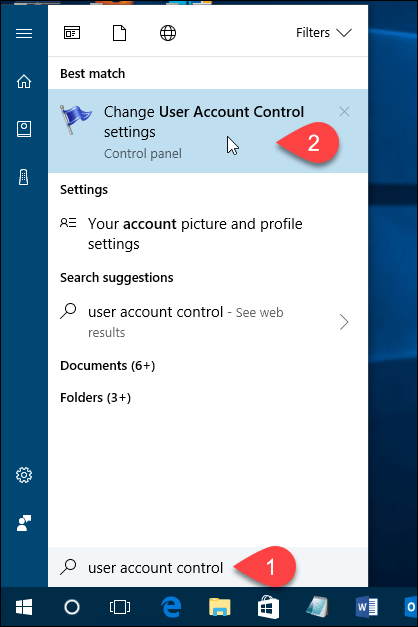
आप स्लाइडर को नीचे ले जाकर UAC को अक्षम कर सकते हैं कभी सूचित मत करो। हालाँकि, हम इसकी अनुशंसा नहीं करते हैं। यह एक कारण से है, और आपका पीसी UAC के साथ कम सुरक्षित होगा।
The हमेशा सूचित करें शीर्ष पर विकल्प विंडोज का कारण बनता है कि जब भी आप कोई ऐसा प्रोग्राम इंस्टॉल करते हैं जो आपके पीसी में परिवर्तन करता है, या जब आप विंडोज सेटिंग्स में परिवर्तन करते हैं तो आपको हमेशा सत्यापित करने के लिए कहते हैं।यूएसी डायलॉग बॉक्स हमेशा डिमेड डेस्कटॉप पर प्रदर्शित होगा।
स्लाइडर पर बीच की दो सेटिंग्स समान हैं। वे दोनों केवल आपको यूएसी संवाद बॉक्स के साथ सूचित करते हैं जब कार्यक्रम आपके पीसी में परिवर्तन करने की कोशिश करते हैं, लेकिन जब आप विंडोज सेटिंग्स में परिवर्तन नहीं करते हैं।दोनों सेटिंग्स के बीच अंतर यह है कि अधिसूचना के दौरान आपकी स्क्रीन को जितना अधिक कम करता है और निचला व्यक्ति नहीं होता है।जब स्क्रीन मंद हो जाती है, तो आप कुछ और नहीं बल्कि यूएसी प्रॉम्प्ट तक नहीं पहुंच सकते हैं।कोई डिमिंग के साथ, आप अपने डेस्कटॉप का उपयोग कर सकते हैं और यूएसी प्रॉम्प्ट का जवाब देने से पहले अन्य काम कर सकते हैं।
क्लिक करें ठीक एक बार आपने अपना चयन कर लिया
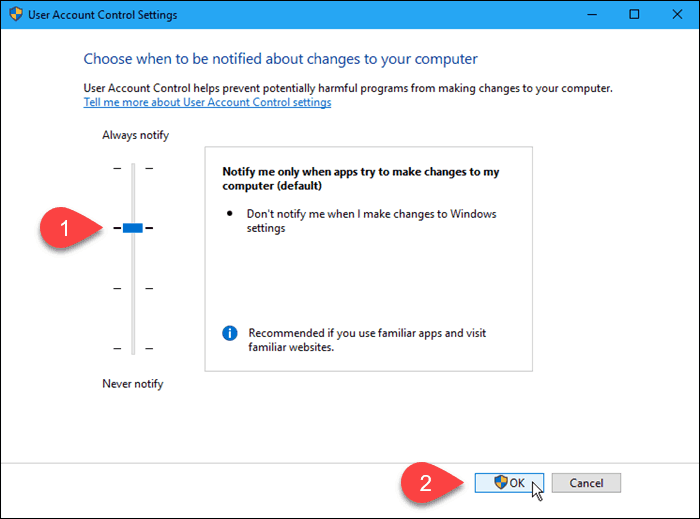
The उपयोगकर्ता का खाता नियंत्रण संवाद बॉक्स पिछले संपीड़न स्तर पर प्रदर्शित करता है। आपके द्वारा चुना गया स्तर अगली बार जब आप कुछ करते हैं तो आपके द्वारा चुना गया स्तर प्रभावी होगा, जिसके लिए आपके पीसी में परिवर्तन करने के लिए सत्यापन की आवश्यकता होती है।
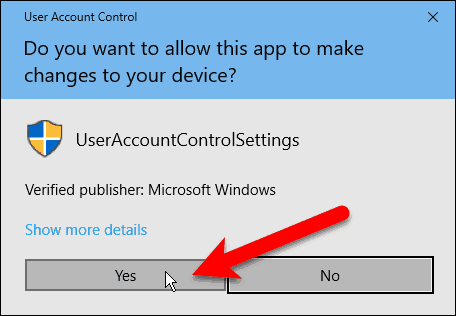
यदि आप एक बैठक में कई विश्वसनीय कार्यक्रम स्थापित कर रहे हैं तो आप अस्थायी रूप से यूएसी को अक्षम कर सकते हैं।हालांकि, यूएसी को फिर से अतिरिक्त सुरक्षा सुरक्षा प्रदान करने में सक्षम होना याद रखें।
कौन सा यूएसी सेटिंग आप अधिकांश समय का उपयोग करते हैं?क्या आपने यूएसी को मददगार या कष्टप्रद पाया है? टिप्पणियों में हमारे साथ अपने विचारों और अनुभवों को साझा करें।










एक टिप्पणी छोड़ें